
Skype erabiltzaileen erabiltzaileak topatu daitezkeen arazoetako bat, pantaila zuria da abiaraztean. Txarrena erabiltzaileak ezin du bere kontua sartzen saiatu. Jakin dezagun zerk eragin duen fenomeno hau eta zein diren zehaztutako arazoa zuzentzeko moduak.
Komunikazioaren etenaldia programa hastean
Skype hasten denean pantaila zuria agertzen den arrazoietako bat, Skype programa kargatzen denean Interneteko konexioa da. Baina dagoeneko itsaslabarraren arrazoiak pisua izan daiteke: hornitzailearen alboko arazoetatik modem arazoei edo tokiko sareetan ixtea.
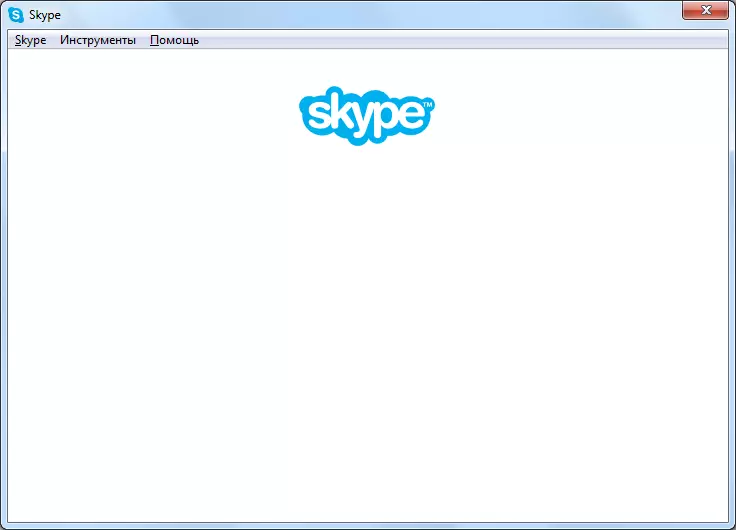
Horrenbestez, hornitzailearen arrazoiak argitzeko edo lekuan matxurak konpontzerakoan erabakia da.
Hau da, matxurak
Dakizuenez, Internet Explorer arakatzailea Skype motor gisa erabiltzen duzu. Arakatzaile honen arazoek leiho zuria programan sartzean sor ditzake. Zuzentzeko, lehenik eta behin, IE ezarpenak berrezartzen saiatu behar duzu.
Skype itxi eta abiarazi IE. Joan Ezarpenak atalean arakatzailearen goiko eskuineko izkinan kokatutako engranajean klik eginez. Agertzen den zerrendan, hautatu "Behatzailearen propietateak" elementua.
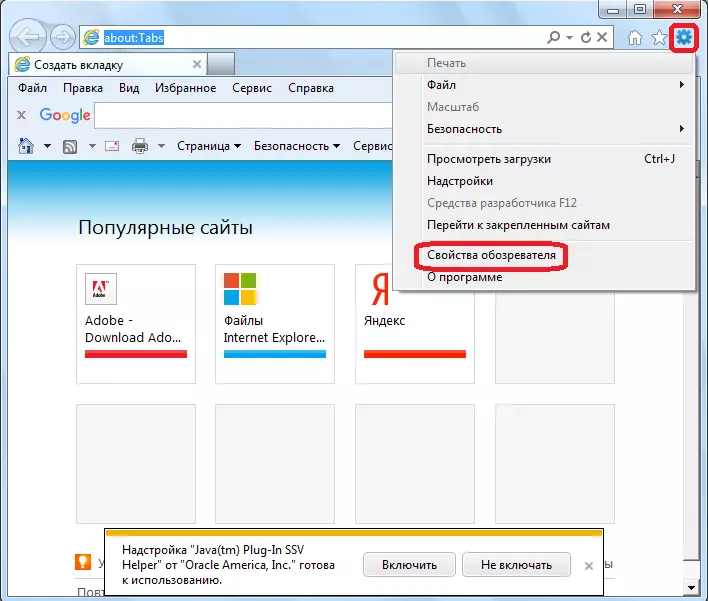
Ireki den leihoan, joan "Aurreratua" fitxara. Egin klik "Berrezarri" botoian.

Ondoren, beste leiho bat irekiko da "Ezabatu ezarpen pertsonalak" elementuaren aurkako kontrol-marka instalatu nahi duzun. Egiten dugu, eta egin klik "Berrezarri" botoian.
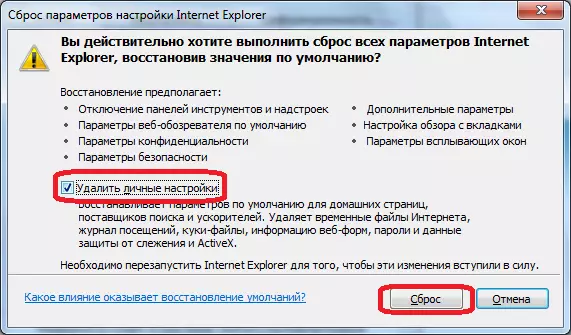
Horren ondoren, Skype exekutatu eta bere errendimendua egiaztatu dezakezu.
Ekintza horiek lagundu ez zekitean, itxi Skype eta hau da. Win + R teklak teklatua sakatuz, deitu "Exekutatu" leihora.
Etengabe gidatzen dugu leiho honetan komando hauek:
- Regsvr32 ole32.dll
- regsvr32 inseng.dll
- Regsvr32 oleaut32.dll
- Regsvr32 mssip32.dll
- Regsvr32 urlmon.dll.
Aurkeztutako zerrendatik banakako komando bakoitza sartu ondoren, egin klik "Ados" botoian.
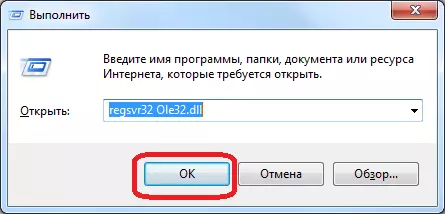
Kontua da pantaila zuriko arazoa, arrazoiren batengatik IE fitxategietako bat Windows Erregistroan erregistratuta ez egotea. Hau da horrela eta erregistroa egiten da.
Kasu honetan, beste modu batera egin daiteke - Internet Explorer berriro instalatu.
Arakatzailearekin zehaztutako manipulazioetako batek ez badu emaitzarik eman eta Skype-ko pantaila zuria da oraindik, aldi baterako desgaitu dezakezu Skype eta Internet Explorer. Aldi berean, orri nagusia ez da eskuragarri Skype-n, eta funtzio txikienak izango dira, baina, baina zure kontua arazorik gabe sartu ahal izango da, deiak egin eta korrespondentzia egin, pantaila zuria kentzeko.
Skype-tik IEtik deskonektatzeko, ezabatu Skype etiketa mahaigainean. Ondoren, eroalearen laguntzarekin, joan C-ra: \ Programaren fitxategiak \ Skype \ Telefonoa, egin klik Skype.exe fitxategian klik egin klik eskuineko botoiarekin eta hautatu "Sortu etiketa" elementua.
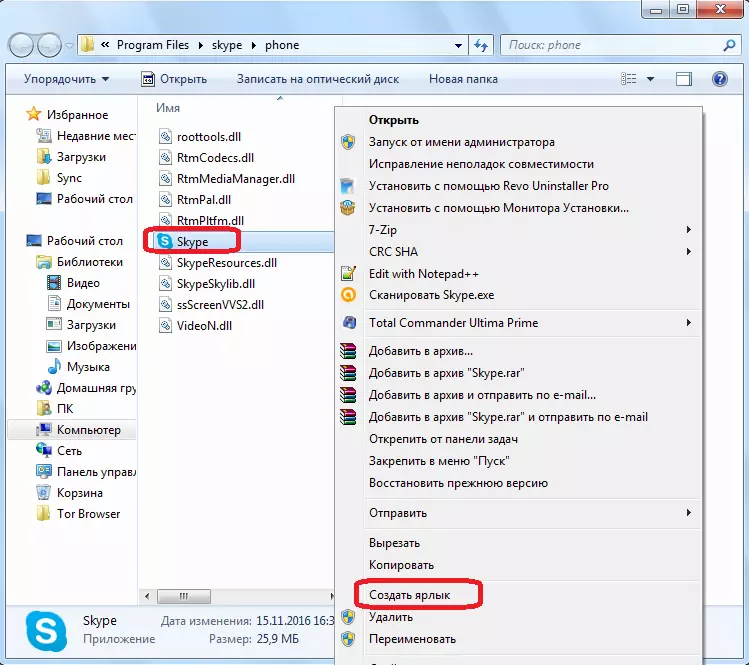
Lasterbide bat sortu ondoren, mahaigainera itzuliko gara, egin klik saguaren eskuineko botoiarekin eta hautatu elementua "Propietateak".
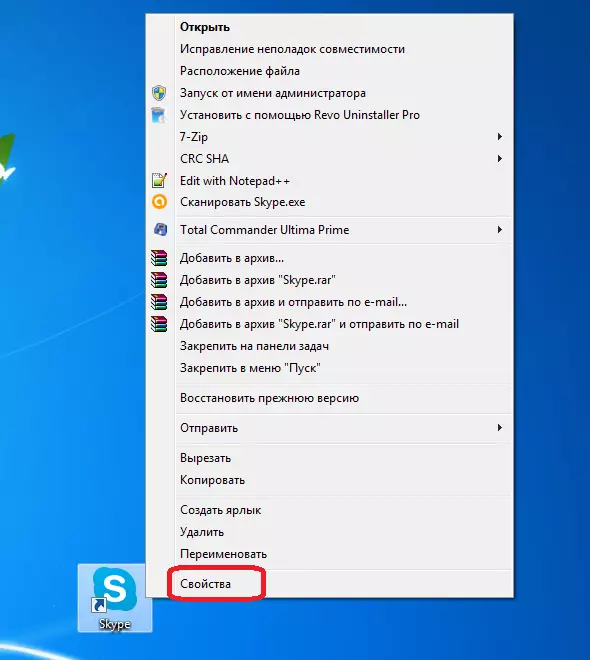
"Etiketa" fitxan, leihoak ireki zituena, "objektua" eremuaren bila. Eremuan dagoeneko existitzen den espresiora gehitzen dugu, "/ LegacyLogin" balioa komatxo gabe. Egin klik "Ados" botoian.
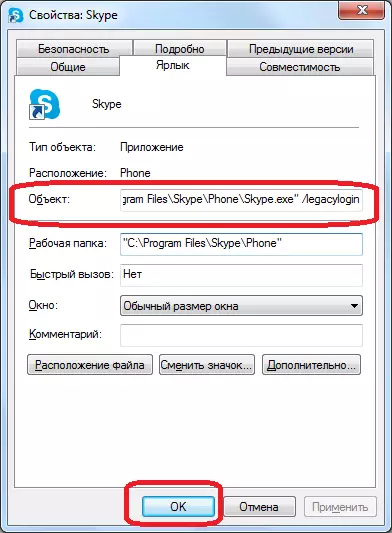
Lasterbide honetan klik egitean, Internet Explorer arakatzailearekin lotutako Skype aukera abiaraziko da.
Berrinstalatu Skype ezarpenak berrezarri
Skype programan akatsak zuzentzeko modu unibertsala aplikazioa berrabiarazteko ezarpenekin berriro instalatzea da. Jakina, horrek ez du% 100 arazoa ezabatzea bermatzen, baina, hala ere, akats mota askorekin arazoren bat konpontzeko modua da, pantaila zuria Skype abiarazten denean gertatzen denean.
Lehenik eta behin, erabat gelditu Skype, "hiltzea" Windows Task Manager erabiliz.
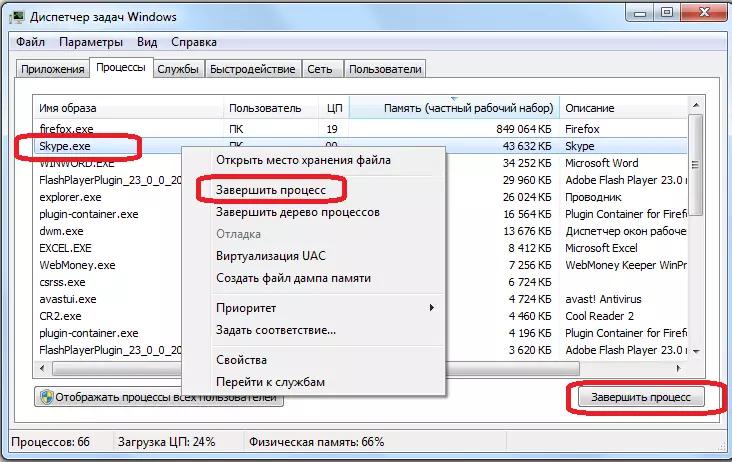
Ireki "Exekutatu" leihoa. Hau egiten dugu Win + R teklaren teklatua teklatuan sakatuta. Ireki den leihoan, idatzi "% appdata% \" komandoa eta egin klik "Ados" inskripzioarekin botoian.
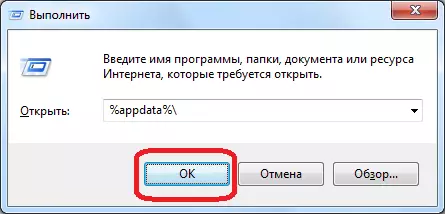
Skype karpeta bila gabiltza. Erabiltzailea ez da kritikoa txatean, eta beste datu batzuen kontserbaziorako, eta, ondoren, ezabatu karpeta hau. Kontrako kasuan, nahi dugun bezala aldatzen dugu.
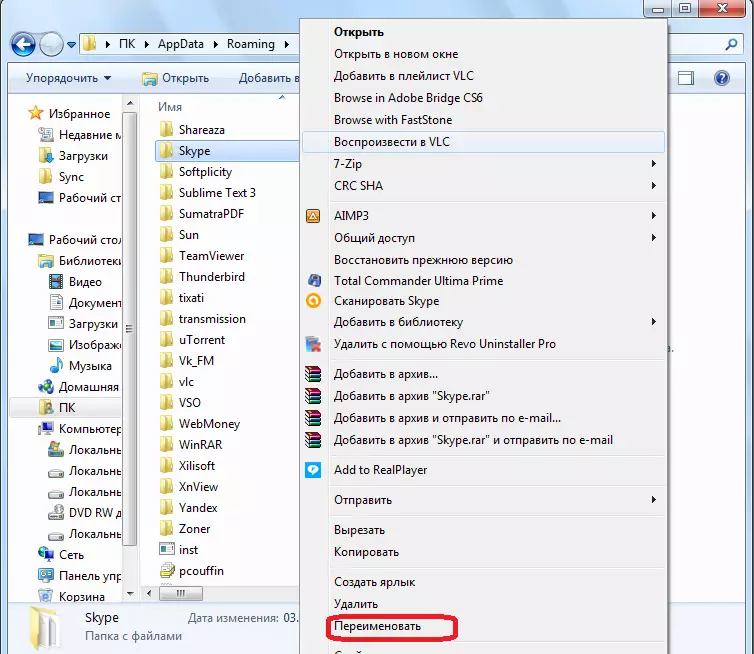
Skype ezabatzen dugu ohiko bidea zerbitzuaren ezabaketaren bidez eta programa aldatu.
Horren ondoren, Skype instalazio prozedura estandarra ekoizten dugu.
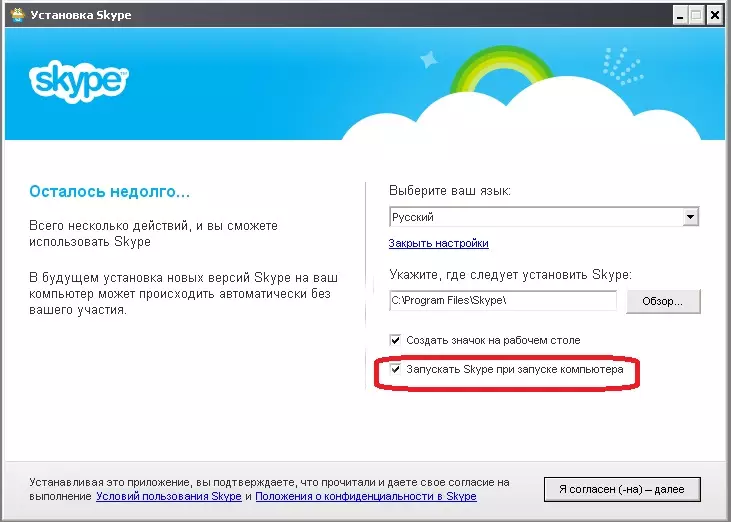
Exekutatu programa. Hasiera arrakastatsua izan bada, eta ez dago pantaila zuririk, berriro ere aplikazioa ixten dugu eta Main.DB fitxategia karpetaren berri izendatu berri den Skype direktoriora eramango dugu. Horrela, korrespondentzia itzuliko dugu. Kontrako kasuan, besterik gabe, ezabatu Skype karpeta berria eta karpeta zaharrak lehengo izena itzultzen du. Pantaila zuriaren arrazoiak beste nonbait bilatzen jarraitzen du.
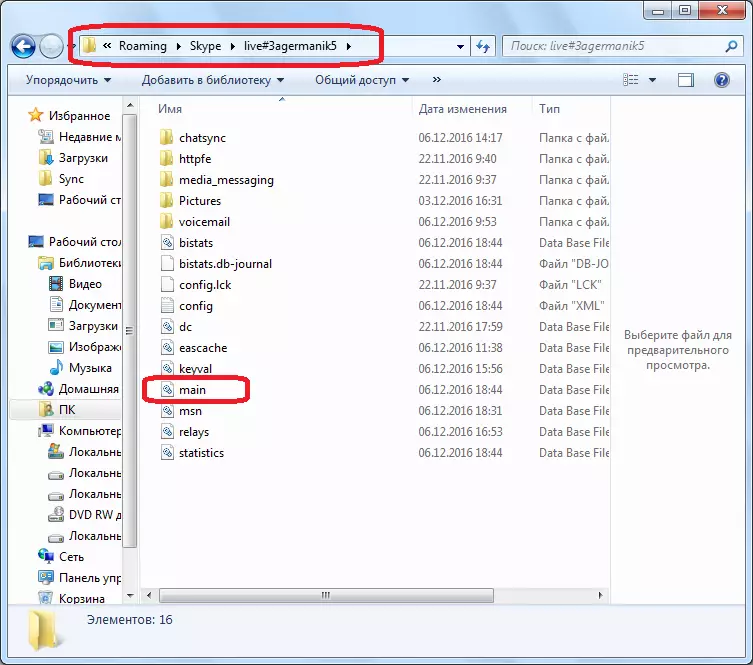
Ikus dezakezuenez, Skype-ko pantaila zuriaren arrazoiek pertsonaia guztiz ezberdina eraman dezakete. Baina, konexioan zehar komunikazio etenaldi bat ez bada, probabilitate altuarekin, arazoaren erro kausa Internet Explorer arakatzailearen funtzionalitatean sinatu behar dela suposatu daiteke.
